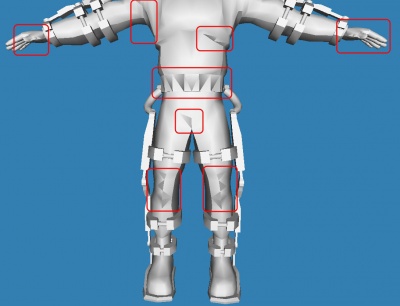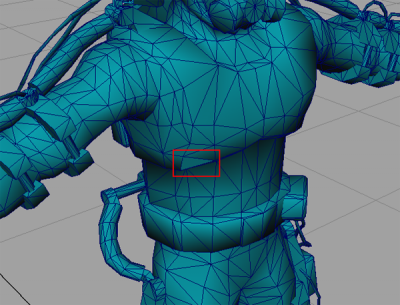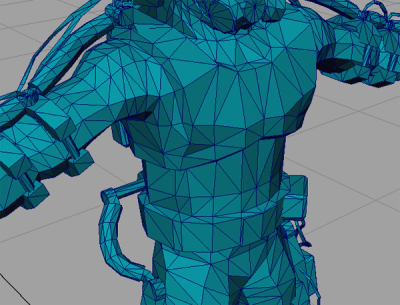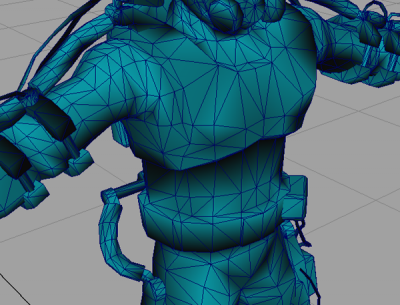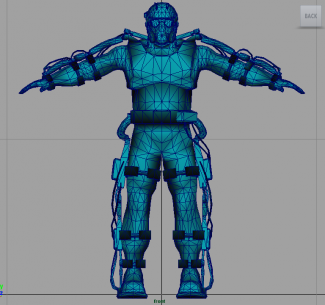Исправление дефектов сглаживания на импортированных моделях...
Материал из S.T.A.L.K.E.R. Inside Wiki
...в MilkShape 3D
Итак, в конвертере бардака, а так же (естественно) в его плагине для импорта моделей в 3Д редакторы есть одна крайне неприятная особенность: слетают группы сглаживания (или как там это правильно называется), и, когда потом модель через СДК экспортируется в ОГФ на модели возникают дефекты такого вида:
Что сделать для исправления (способ найден и проверен в Milkshape 3D, как это делать в других редакторах не знаю, так как не пользуюсь)
Выделяем всю модель или нужную область, потом Vertex - Weld Together и... наша моделька ровная и гладенькая
Теперь её можно спокойно экспортировать в СДК.
Т.е. напрямую загонять модели в СДК (через преобразование конвертером) не рекомендую во избежании этих дефектов, а они будут 100%
...в 3ds Max
По просьбе blackraven6 добавляю способ по решению этой проблемы в 3D Max (за что ему отдельное спасибо)
В 3D Max выделяем модель, далее Modifiers - Subdivision surface - Mesh smooth и справа в свитке subdivisions amount в поле iterations ставим вместо 1 (по дефолту) 0. Тогда модели добавляется только визуальный эффект сглаживания без добавления дополнительных сглаживающих полигонов.
Ещё один способ, предложенный adept для 3D Max
Выделяем модель и переходим на вкладку Modify (1)
Открываем вкладку модификаторов (2)
Выбираем модификатор Smooth (3)
Модель стала граненная
Теперь нужно поставить галочку Auto Smooth. Все, модель сгладилась. Для регулировки уровня сглаживания нужно поставить галочку Prevent Indirect Smoothing и клацать на кнопочки возле надписи Threshold, стандартно сглаживание стоит на цифре 30
- Также можно использовать другой способ: открываем редактирование в Editable Mesh, нажимаем Polygon (или Element), выделяем всю модель и находим в редактировании полигонов квадратик из 32 (вроде там столько) чисел. Нажимаем "1" и модель сглажена.
По-человечески это называется "задать группы сглаживания" :) --RedPython 18:04, 17 апреля 2011 (UTC)
Авторы: Deathdoor (OGSE team), blackraven6, adept, Rekongstor
...в Maya
Если в импортированной, например, из 3ds Max'а модели имеются видимые артефакты, то нужно разблокировать нормали, выполнив Normals-->Unlock Normals и затем Normals-->Set to Face, при этом в опциях Set to Face должен стоять флажок Match face normal.
Т.к. в Maya нет понятия "группы сглаживания", а есть вершинные нормали, то поиск несуществующего пункта меню поначалу ставит в тупик новичка. Выходим из положения, выполнив Shift+RMB-->Soften/Harden Edge-->Soften Edge:
--RedPython 18:04, 17 апреля 2011 (UTC)